
Bien que le système Win7 ait été abandonné, de nombreux utilisateurs l'utilisent encore. De nombreux utilisateurs définissent des mots de passe lors de l'utilisation de l'ordinateur. Pour les amis qui ont une mauvaise mémoire et n'utilisent pas souvent l'ordinateur, ils peuvent oublier le mot de passe. arrive tout le temps. Vous ne savez pas comment débloquer un mot de passe oublié sur votre ordinateur ? Ensuite, l'éditeur vous présentera comment résoudre le problème de l'oubli du mot de passe de mise sous tension dans Win7. Veuillez le suivre et jeter un œil !
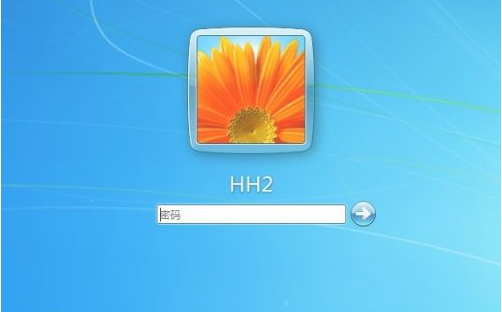
Solution pour mot de passe Win7 oublié
Première méthode : Paramètres généraux
Vous pouvez accéder à la page de saisie du mot de passe au démarrage, puis utiliser le raccourci clavier : Ctrl+Alt + Suppr, après avoir appuyé sur la touche de raccourci. , une zone de texte apparaîtra. Nous tapons : administrateur dans la zone de texte, puis appuyons sur la touche Entrée pour entrer dans le système !
Méthode 2 : Si vous constatez que vous devez toujours vous connecter avec le mot de passe après avoir utilisé la première méthode
1 Vous pouvez utiliser la touche de fonction F8 pour entrer en mode sans échec lors du démarrage
2. mot de passe dans la plateforme ouverte. Commandez le mode sans échec ;
3. Cliquez ensuite pour sélectionner "Administrateur", ce qui fera apparaître une page de configuration qui ressemble à "CommandPrompt" ;
4. /add;
5 , appuyez sur la touche Entrée pour créer un nouveau compte, puis saisissez à nouveau la commande pour définir le compte nouvellement créé en tant qu'administrateur : netlocalgroupadministratorsasd/add Tapez et appuyez sur la touche Entrée
6. une fois terminé, sélectionnez asd pour accéder au logiciel système ;
7. Après avoir entré le logiciel système, ouvrez le panneau de commande dans la barre de menu. Après l'avoir ouvert, cliquez sur l'utilisateur dont le mot de passe a été oublié dans le compte utilisateur et sélectionnez. Supprimer le mot de passe.
Méthode 3 :
1. Appuyez sur le raccourci clavier "win+R" pour ouvrir la fenêtre d'exécution, tapez mmc.exe et cliquez sur OK ;
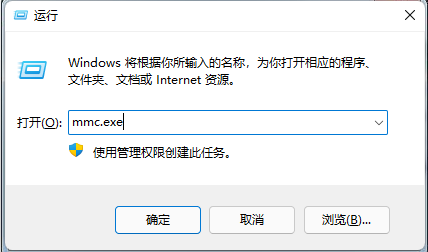
2. Document" Sélectionnez "Ajouter/Supprimer des modules de gestion" dans les options ;
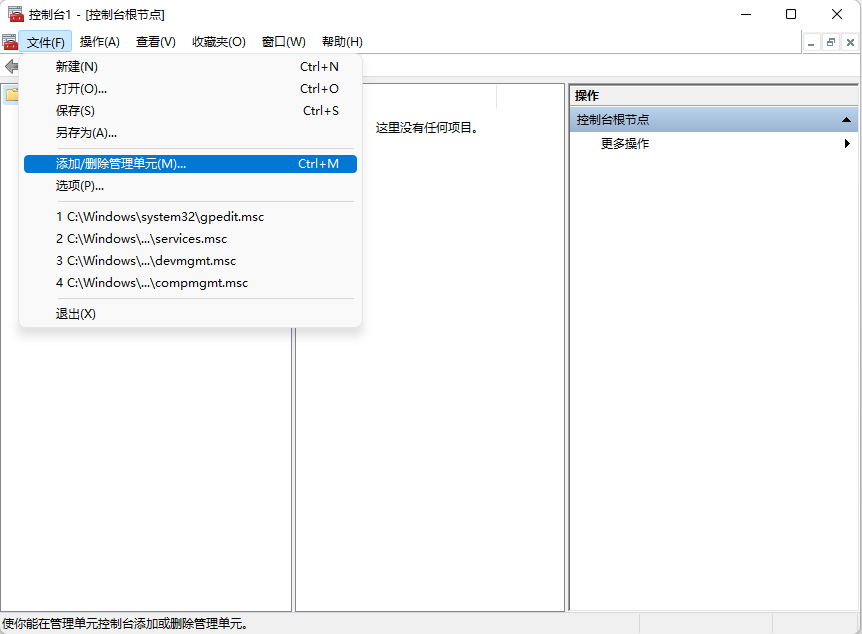
3. Ensuite, recherchez et ouvrez "Utilisateurs et groupes locaux" dans la barre d'outils de gauche, cliquez sur le bouton "Ajouter" - "Go", enfin cliquez sur "OK" pour enregistrer ;
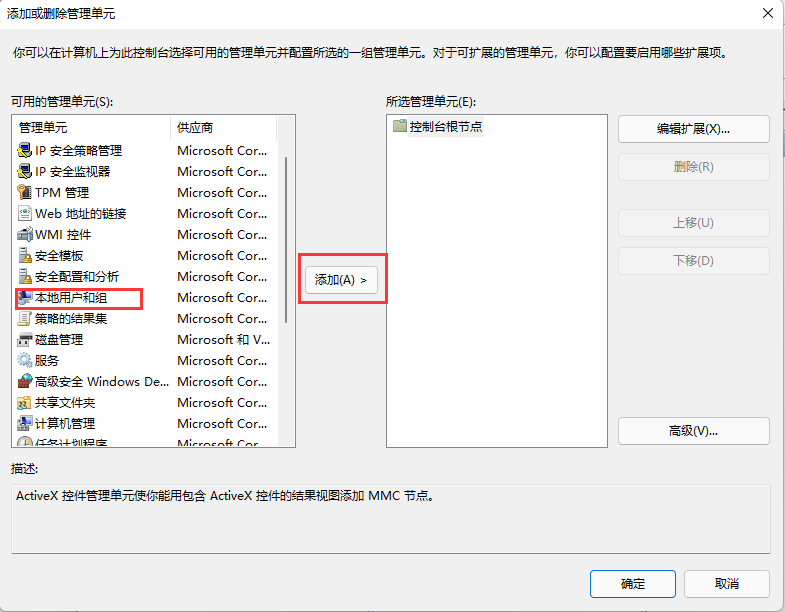
4. Après avoir terminé le réglage précédent, ouvrez le nom du dossier utilisateur dans les options de l'utilisateur et du groupe local, utilisez le bouton droit de la souris pour sélectionner l'option "Paramètres du mot de passe", il y a donc pas besoin Le mot de passe de connexion initial peut également être utilisé pour définir un nouveau mot de passe de connexion.
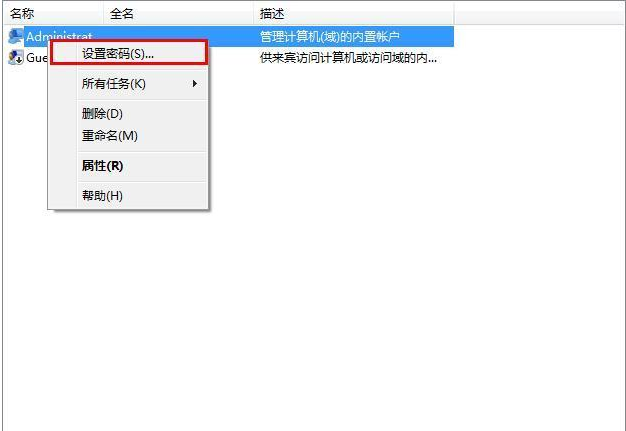
Méthode 4 : Vous avez oublié le mot de passe et vous ne pouvez pas ouvrir le logiciel système
1 Utilisez un ordinateur exécutant le disque PE
2. Après avoir accédé à la page PE, ouvrez c:windowssystem32 ; Connectez-vous ensuite, définissez les autorisations utilisateur de Magnify.exe et cmd.exe sur les administrateurs
4. Ensuite, définissez les autorisations des administrateurs utilisateur de Magnify.exe et cmd.exe sur un bon contrôle
5. en : Magnify.exe1 ;
6. Renommez cmd.exe en : Magnify.exe.
Méthode 5 : Changez simplement le mot de passe1. Redémarrez le système win7 ;
2 Ensuite, ouvrez la loupe
3. : "netuser user" "name password" suffit (la commande d'activation du mot de passe du compte administrateur est : netuseradministrator/active:yes).
Ce qui précède est le contenu détaillé de. pour plus d'informations, suivez d'autres articles connexes sur le site Web de PHP en chinois!
 À quelle plateforme appartient Tonglian Payment ?
À quelle plateforme appartient Tonglian Payment ?
 Quelles sont les bibliothèques couramment utilisées dans Golang ?
Quelles sont les bibliothèques couramment utilisées dans Golang ?
 Windows ne peut pas démarrer
Windows ne peut pas démarrer
 Comment déclencher un événement de pression de touche
Comment déclencher un événement de pression de touche
 Solution d'erreur HTTP 503
Solution d'erreur HTTP 503
 La différence entre les pages Web statiques et les pages Web dynamiques
La différence entre les pages Web statiques et les pages Web dynamiques
 Que signifie le réseau maillé ?
Que signifie le réseau maillé ?
 Comment créer une page Web réactive
Comment créer une page Web réactive